يقوم العديد من اللاعبين بتثبيت وتشغيل ألعاب Windows باستخدام مُشغِّل Epic Games. في بعض الأحيان ، يحتاج اللاعب إلى إعادة تثبيت الألعاب المُثبَّتة في Epic Games لأغراض استكشاف الأخطاء وإصلاحها أو عندما يُغيِّر الكمبيوتر الذي لديه لتشغيلها عليه. عادةً ما يكون أكبر قلق لدى اللاعب بشأن إعادة تثبيت الألعاب هو فقدان بيانات تقدم اللعبة المحفوظة.
لحسن الحظ ، هناك بعض الطريق التي يُمكنك من خلالها إجراء نسخ احتياطي لبيانات اللعبة المحفوظة للألعاب المُثبَّتة باستخدام مُشغِّل Epic Games. سيُمكِّنك القيام بذلك من إعادة تثبيت عناوين Epic Games دون أن تفقد تقدمك المحفوظ. هذه هي الطريقة التي يُمكنك من خلالها إجراء نسخ احتياطي للبيانات المحفوظة لألعاب Windows 11/10 المُثبَّتة عبر مُشغِّل Epic Games. تحقق من كيفية الوصول إلى الألعاب المُثبَّتة على مُشغِّل Epic Games.

كيفية تمكين الحفظ السحابي في مُشغِّل Epic Games
يحتوي مُشغِّل Epic Games على ميزة الحفظ السحابي التي يُمكنك من خلالها نسخ البيانات المحفوظة احتياطيًا. تعمل هذه الميزة تلقائيًا على نسخ تقدم اللعبة إلى خدمة Epic السحابية عبر الإنترنت. ثم سيتم الاحتفاظ بكل تقدمك حتى تتمكن من متابعة اللعب من حيث توقفت بعد إعادة تثبيت اللعبة. يُمكنك تمكين ميزة الحفظ السحابي في مُشغِّل Epic Games من خلال الخطوات البسيطة التالية:
- افتح تطبيق مُشغِّل Epic Games.
- انقر فوق زر الملف الشخصي للمستخدم في الزاوية العلوية من نافذة Epic Games.
- حدد الإعدادات للوصول إلى مُشغِّل Epic Games.
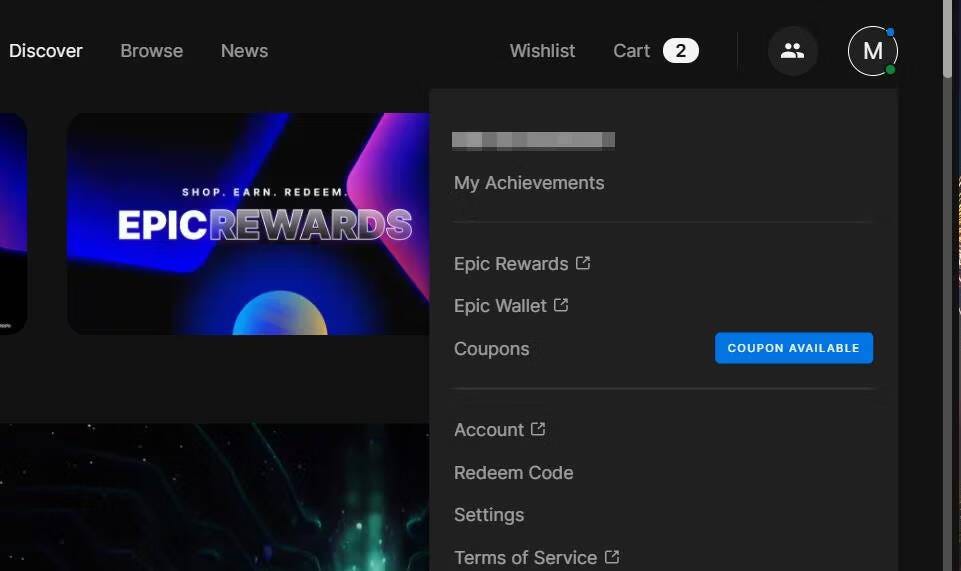
- ثم انقر فوق مربع الاختيار المسمى تمكين الحفظ السحابي لتحديد هذا الخيار.
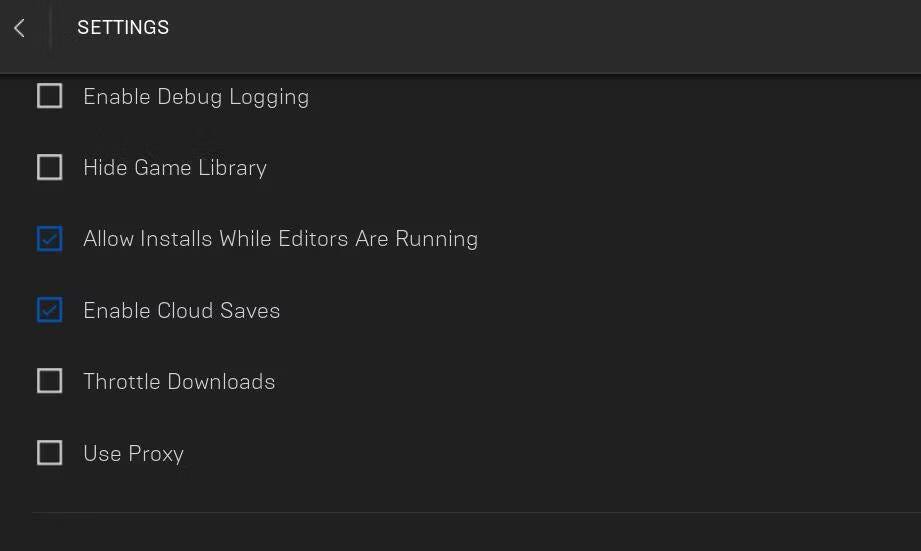
الآن سيتم حفظ تقدمك في اللعبة عندما تُشغِّلها طالما أنها تدعم ميزة الحفظ السحابي. لا يتعين عليك فعل أي شيء لاستعادة البيانات التي تم نسخها احتياطيًا إلى خدمة السحابة الإلكترونية لـ Epic بعد إعادة تثبيت اللعبة.
كيفية التحقق مما إذا كانت اللعبة تدعم الحفظ السحابي
بعد تحديد إعداد تمكين الحفظ السحابي ، يجب عليك أيضًا التحقق مما إذا كانت اللعبة التي تحتاج إلى إعادة تثبيتها تدعم هذه الميزة. لا تدعم العديد من الألعاب المثبتة على Epic Games ميزة “الحفظ السحابي”. إليك الطريقة التي يمكنك بها التحقق مما إذا كانت إحدى ألعاب Windows تدعم المزامنة السحابية لشركة Epic:
- افتح تطبيق مُشغِّل Epic Games.
- انقر فوق المكتبة لعرض جميع العناوين التي قمت بتثبيتها باستخدام Epic Games.
- بعد ذلك ، انقر بزر الماوس الأيمن فوق صورة الغلاف المُصغرة للعبة التي تُريد التحقق منها وحدد إدارة.
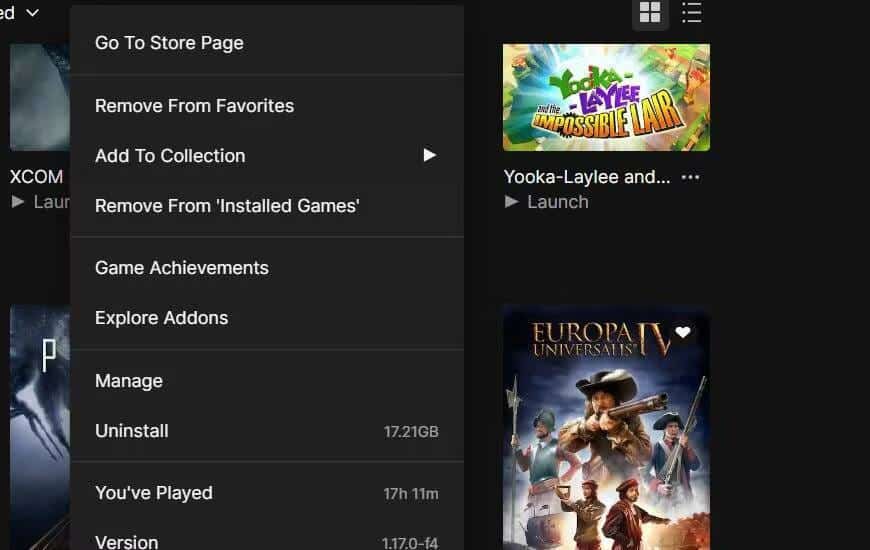
- يجب أن ترى إعداد “الحفظ السحابي” في خيارات الإدارة. قم بتمكين خيار الحفظ السحابي إذا كان مُعطلًا (ولكن لا يجب أن يكون كذلك إذا كنت قد حددت بالفعل تمكين الحفظ السحابي).
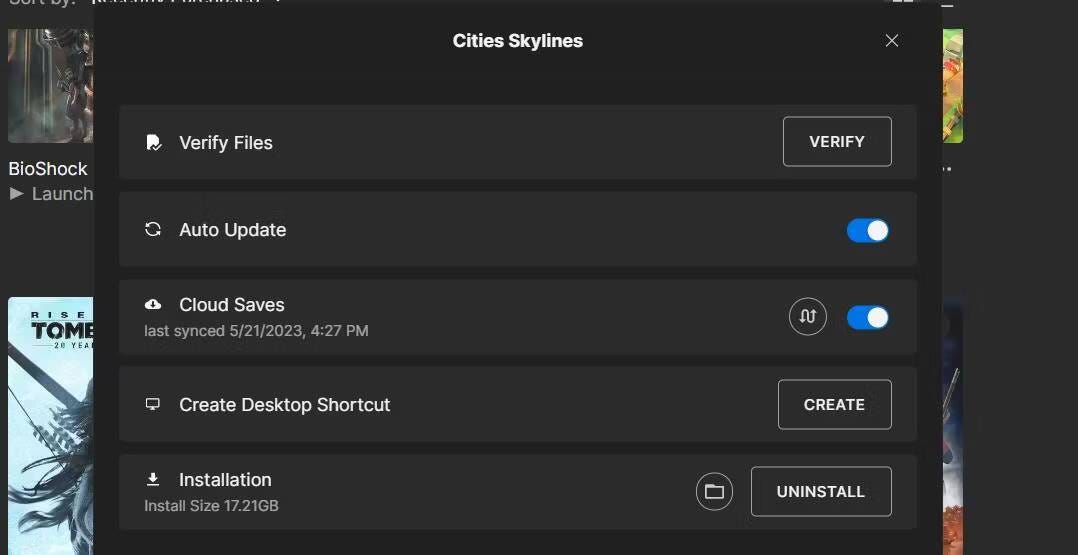
سترى أيضًا تاريخ آخر مزامنة (نسخة احتياطية) أسفل خيار الحفظ السحابي. انقر فوق الزر جولة مزامنة البيانات الآن لبدء النسخ الاحتياطي للمزامنة السحابية يدويًا. بعد ذلك ، يُمكنك إعادة تثبيت اللعبة بأمان مع العلم أن تقدمك المحفوظ تمت مُزامنته مُؤخرًا على السحابة.
إذا لم يكن خيار الحفظ السحابي مُتاحًا في إدارة اللعبة ، فلن يتم نسخ بيانات اللعبة المحفوظة لهذا العنوان احتياطيًا في خدمة السحابة الإلكترونية لـ Epic. لذلك ، ستحتاج إلى نسخ بيانات اللعبة المحفوظة احتياطيًا باستخدام الطريقة البديلة الموضحة أدناه.
كيفية التعامل مع تعارض الحفظ السحابي
في بعض الأحيان قد ترى رسائل خطأ تُشير إلى “تعارض الحفظ السحابي” عند تحديد بدء الألعاب باستخدام Epic Games. يُطالبك هذا الخطأ بتحديد خيار التحميل إلى السحابة أو التنزيل إلى الجهاز مع الملفات الأحدث أو الأقدم. حدد دائمًا خيار الملف الأحدث عند ظهور تعارض في الحفظ السحابي للتأكد من أنك تحتفظ بآخر ما تم حفظه.
كيفية عمل نسخة احتياطية من البيانات المحفوظة للألعاب في مكتبة Epic يدويًا
ستجد على الأرجح أنَّ بعض الألعاب في مكتبة Epic Games لا تدعم ميزة “الحفظ السحابي”. وهذه هي الألعاب التي ستحتاج إلى الاحتفاظ بنسخة احتياطية من عمليات حفظ اللعبة يدويًا. للقيام بذلك ، ستحتاج إلى معرفة مكان تخزين هذه الألعاب للبيانات المحفوظة ونسخ البيانات ولصقها في مسار آخر قبل إعادة التثبيت.
حيث يُمكن أن تختلف الأماكن التي يتم فيها حفظ تقدم الألعاب على الكمبيوتر باختلاف العناوين. يحتوي موقع PCGamingWiki على قاعدة بيانات كبيرة للألعاب ويُوفر تفاصيل حول المكان الذي تحفظ فيه كل لعبة بياناتها. لذلك ، يُمكنك العثور على معلومات حول مكان تخزين ألعابك للبيانات المحفوظة في ذلك المسار والنسخ الاحتياطي لهذه الملفات يدويًا على النحو التالي:
- افتح موقع PCGamingWiki.
- بعد ذلك ، أدخل عنوان اللعبة التي تُريد إجراء نسخ احتياطي للبيانات الخاصة بها داخل مربع البحث واضغط على Enter.
- قم بالتمرير لأسفل صفحة اللعبة للوصول إلى تفاصيل موقع بيانات اللعبة المحفوظة. يُمكنك العثور على بيانات اللعبة المحفوظة في مسارات Windows أو مُشغِّل Epic Games المُحددة هناك.
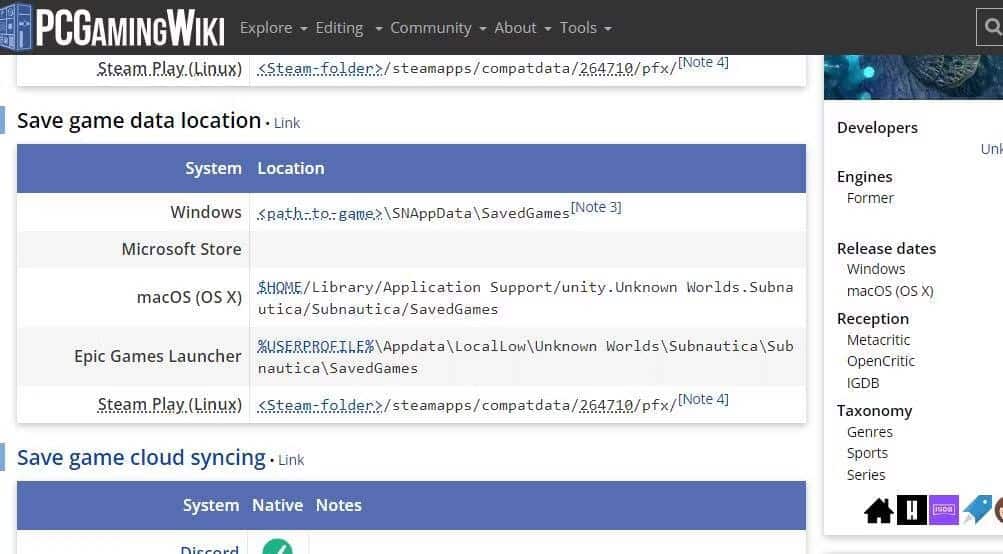
- قم بتشغيل مُستكشف الملفات لفتح مسار البيانات المحفوظة لـ Windows أو مُشغِّل Epic Games المُحدد للعبتك على صفحة PCGamingWiki الخاصة به.
- انقر بزر الماوس الأيمن فوق مجلد اللعبة وحدد نسخ.
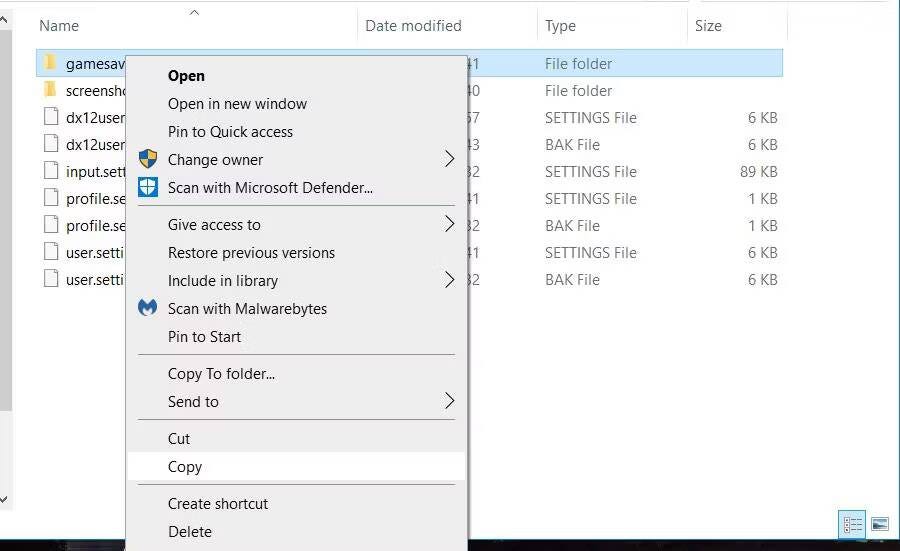
- افتح دليلًا آخر مُختلفًا للصق المجلد فيه واضغط على
Ctrl + V.
سيكون لديك الآن نسخة ثانوية من مجلد تقدم اللعبة. إذا كنت تُريد تثبيت اللعبة على كمبيوتر آخر ، فقم بلصق مجلد حفظ اللعبة المنسوخ على محرك أقراص USB محمول. ثم يمكنك نسخ اللعبة المحفوظة على سطح المكتب البديل أو الكمبيوتر المحمول من محرك أقراص USB المُحدد.
أعد تثبيت اللعبة بعد الاحتفاظ بنسخة احتياطية من تقدمك المحفوظ. لاستعادة حفظ اللعبة ، ستحتاج إلى نسخ ولصق المجلد الذي تم نسخه احتياطيًا في مسار Windows أو مُشغِّل Epic Games المُحدد لحفظ ألعاب العنوان على موقع PCGamingWiki على الويب. يمكنك القيام بذلك باستخدام إحدى الطرق المضمنة في دليل كيفية النسخ واللصق في Windows 11.
ومع ذلك ، قد لا تحتاج إلى استعادة البيانات المحفوظة بعد إعادة تثبيت عنوان لعبة على نفس الكمبيوتر إذا كانت اللعبة تحفظ التقدم في مجلد Windows خارج دليل التثبيت الخاص بها. على سبيل المثال ، تقوم بعض الألعاب بحفظ التقدم في مجلد المستندات الخاص بالمستخدم. مسار الدليل لهذا المجلد هو:
<%USERPROFILE%\Documents\The Witcher 3\gamesaves\
ومع ذلك ، لا يزال من المُستحسن إجراء نسخ احتياطي يدويًا لعمليات حفظ اللعبة في هذا الدليل قبل إعادة تثبيت العناوين في حالة حدوث ذلك. ثم قم بتشغيل لعبتك للتحقق مما إذا كان بإمكانك تحميل كل التقدم المحفوظ مسبقًا بعد إعادة تثبيتها. إذا لم يكن الأمر كذلك ، فيمكنك استعادة حفظ اللعبة المفقودة عن طريق نقل البيانات التي تم نسخها احتياطيًا إلى المجلد المطلوب. كيفية إعداد حساب Epic Games الخاص بك واللعب مُتعدد المنصات.
تأمين تقدم الألعاب المحفوظ لمكتبة Epic Games
يُمكنك الآن التأكد من عدم فقد أي تقدم محفوظ في الألعاب قبل إعادة تثبيت عناوين Epic Games أو بسبب تلف البيانات عن طريق النسخ الاحتياطي لملفات حفظ اللعبة بالطرق المذكورة أعلاه.
قم بتمكين ميزة الحفظ السحابي المُؤتمتة واستخدامها إذا استطعت. أو قم بإجراء نسخ احتياطي يدويًا لملفات الألعاب المحفوظة بالطريقة الثانية للألعاب التي لا تدعم هذه الميزة. يُمكنك الإطلاع الآن على كيفية إصلاح عدم عمل مُشغِّل Epic Games على Windows 11 أو 10.







